Cómo encontrar y ver mensajes de texto bloqueados en iPhone
"Puedo ver el historial de llamadas bloqueadas, ¿hay alguna manera de... ver mensajes bloqueados en mi iPhonePara filtrar mensajes de marca y textos de marketing, iOS permite bloquear SMS y llamadas de contactos específicos. Sin embargo, en ciertas circunstancias, recuperar esos mensajes bloqueados puede ser crucial por alguna razón. Esta guía profundizará en el mundo de los mensajes bloqueados y revelará una solución única.
CONTENIDO DE LA PAGINA:
Parte 1: ¿Puedes ver los mensajes bloqueados en el iPhone?
¿Puedes ver los mensajes de alguien que bloqueaste en tu iPhone? La respuesta es un poco complicada según tu situación. Cuando alguien te envía un mensaje de texto desde un número que bloqueaste, tu operador lo reenvía a tu número. Sin embargo, iOS oculta el mensaje de tu pantalla y lo hace inaccesible.
De hecho, todos los mensajes recibidos de contactos y números de teléfono bloqueados se almacenan en la carpeta "Remitentes desconocidos" de tu iPhone en iOS 16.5 y versiones posteriores. Lamentablemente, esta carpeta no existe en versiones anteriores.
Ten en cuenta que las copias de seguridad de iCloud y de iTunes/Finder no incluirán los mensajes bloqueados en tu iPhone. Esto significa que no podrás encontrarlos después de restaurar la copia de seguridad.
Parte 2: Cómo ver los mensajes bloqueados en iPhone
Cómo encontrar mensajes bloqueados en iPhone con la herramienta de recuperación de datos
Si espera recuperar los mensajes de texto enviados antes de bloquear los números de teléfono, IPhone de recuperación de datos de Apeaksoft Es una buena opción. Encuentra mensajes en la memoria y los recupera antes de que se sobrescriban con nuevos datos. Y lo que es más importante, el software es bastante fácil de usar.
Encuentre mensajes de texto y iMessage perdidos en iPhone rápidamente
- Recuperar mensajes eliminados de iPhone sin respaldo.
- Obtenga una vista previa de mensajes y archivos adjuntos para una recuperación selectiva.
- Admite casi todos los formatos de archivos multimedia, iMessage, SMS y MMS.
- Extraiga los mensajes eliminados de la copia de seguridad de iCloud/iTunes sin reiniciar.
- Compatible con las últimas versiones de iOS.
Descarga segura
Descarga segura

Estos son los pasos para encontrar mensajes perdidos en tu iPhone sin respaldo:
Paso 1: Escanea tu iPhone
Ejecute el mejor software de recuperación de mensajes después de instalarlo en su PC. Si usa una Mac, instale la versión dedicada. Elija Recuperarse del dispositivo iOSConecta tu iPhone a tu PC con un cable Lightning. Si se te solicita, pulsa Confianza en tu pantalla. A continuación, haz clic en el Iniciar escaneado Botón para comenzar a escanear tu iPhone.

Paso 2: Vista previa de mensajes
Cuando finalice el escaneo de datos, accederá a la interfaz principal. Seleccione Mensajes y Adjuntos de mensajes en la sección Mensaje y contactos En la barra lateral izquierda, podrás ver los mensajes en tu iPhone. Para ver los mensajes eliminados, selecciona Mostrar solo eliminado desde la opción desplegable superior.

Paso 3: Encuentra mensajes perdidos en iPhone
Por último, marca la casilla junto a cada chat o mensaje que quieras recuperar y haz clic en el botón Recuperar en la esquina inferior derecha. Luego, seleccione una carpeta de salida y presione Recuperar De nuevo. Espera a que se complete el proceso y desconecta tu iPhone. También puedes recuperar... música eliminada en iPhone.

Nota: Si desea recuperar chats de aplicaciones de mensajería de terceros, selecciónelos en la columna izquierda y búsquelos en el panel principal.
Cómo comprobar los mensajes bloqueados del iPhone desde las notificaciones
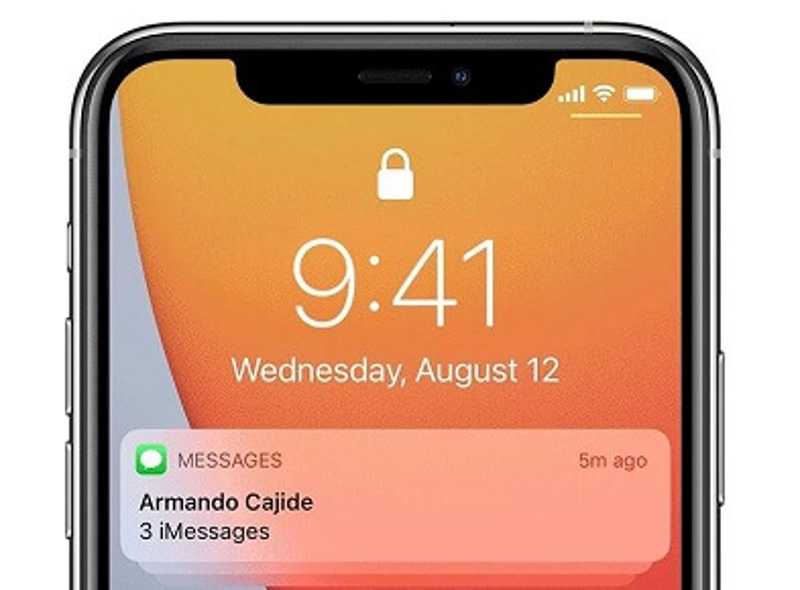
Las notificaciones del iPhone te permiten ver los mensajes de alguien que bloqueaste antes de borrarlos. Esto te da una ventana para revisar los mensajes bloqueados. Ten en cuenta que esto solo funciona si acabas de recibir el mensaje bloqueado.
Desliza el dedo hacia abajo desde la esquina superior derecha de la pantalla cuando recibas un mensaje bloqueado. En el Centro de notificaciones, desplázate hacia abajo y desliza el dedo hacia la izquierda en las notificaciones de números o contactos bloqueados.
Cómo comprobar los mensajes bloqueados en iPhone de remitentes desconocidos
Como se mencionó anteriormente, algunas personas filtran iMessages y mensajes de remitentes desconocidos en iOS 16.5 y versiones posteriores. Si quieres ver los mensajes o iMessages bloqueados de un remitente desconocido, puedes ir a la carpeta "Remitentes desconocidos" o desactivar el filtro por completo.
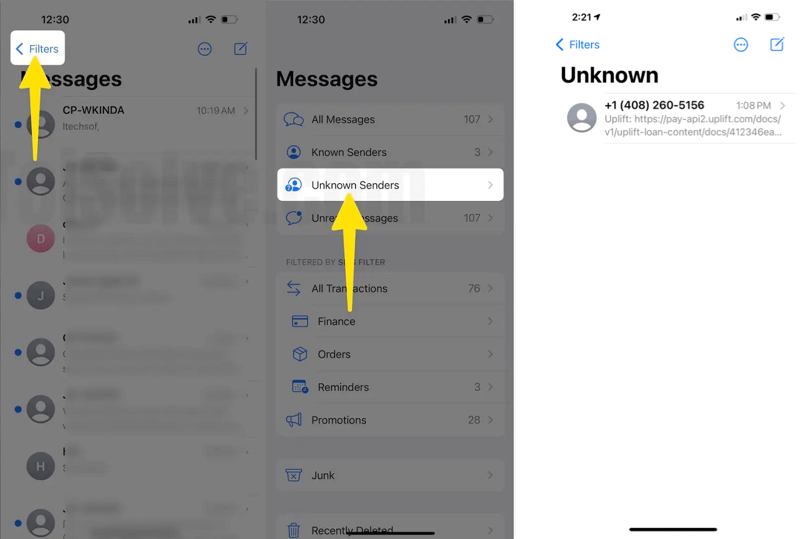
Abra la Mensajes aplicación en tu pantalla de inicio, toca el Filtrar botón en la parte superior e ingrese el Remitentes desconocidos Carpeta. Verás todos los números bloqueados. Toca un número y lee el mensaje bloqueado en tu iPhone.
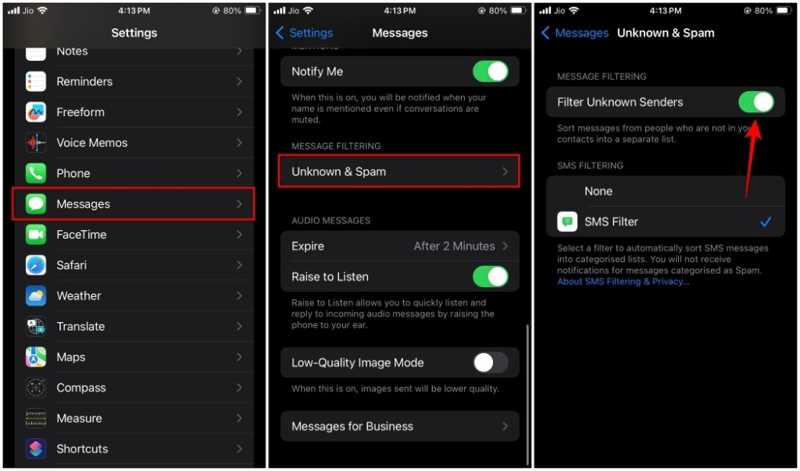
Si desea recuperar los mensajes de todos los números de teléfono bloqueados, vaya a su Configuración aplicación. Elegir el Mensajes opción, presione Desconocido y spam, y desactive la Filtrar remitentes desconocidos en la sección FILTRADO DE MENSAJES encabezado. Luego los mensajes irán a la bandeja de entrada normal.
Parte 3: Cómo desbloquear mensajes en iPhone
Si quieres ver los mensajes de números bloqueados en tu iPhone, debes desbloquearlos. Así podrás recibirlos y verlos en el futuro. Por suerte, el proceso no es muy complicado.
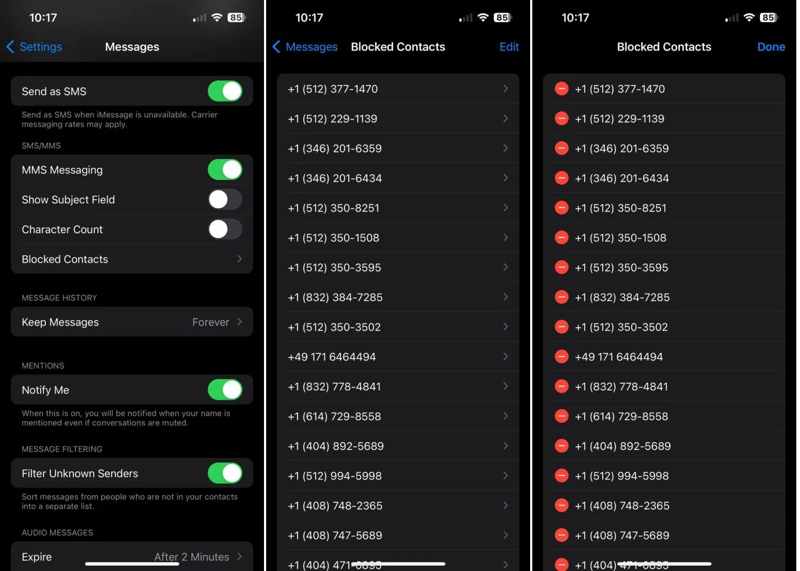
Paso 1: Ejecute el Configuración desde tu pantalla de inicio.
Paso 2: Desplácese hacia abajo para encontrar el Mensajes Opción y selecciónela. Luego presione el Contactos bloqueados or Obstruido en la sección de SMS / MMS encabezamiento.
Paso 3: Ahora verás una lista de todos los números de teléfono y contactos que has bloqueado en tu iPhone. Toca el icono Editar en la esquina superior derecha. Busca el número de teléfono que desees y pulsa el botón Eliminar Botón con un icono menos para eliminarlo de la lista de contactos bloqueados.
Paso 4: Desbloquea todos los números deseados y toca el Terminado Pulsa el botón en la esquina superior derecha para confirmar los cambios. Luego, podrás ver los mensajes de estos contactos con normalidad.
Conclusión
Esta guía ha discutido cómo ver mensajes bloqueados en tu iPhoneEn general, es imposible abrir o leer mensajes de contactos y números de teléfono bloqueados en dispositivos iOS. Sin embargo, la barra de notificaciones del iPhone te permite revisar el mensaje una vez recibido. Además, la carpeta "Remitentes desconocidos" te permite revisar los mensajes de iMessage y SMS ocultos. Para recibir SMS de contactos bloqueados más tarde, debes desbloquearlos. Apeaksoft iPhone Data Recovery te permite recuperar mensajes perdidos sin copia de seguridad. Si tienes alguna otra pregunta sobre este tema, escríbela a continuación.
Artículos Relacionados
¿Puedes recuperar mensajes eliminados de Instagram si los eliminas accidentalmente? Ven y descubre 4 métodos sobre cómo recuperar mensajes eliminados en Instagram.
¿Eliminó accidentalmente a una persona equivocada en Kik y no puede recordar su nombre de usuario? Estas son las mejores formas de recuperar contactos Kik eliminados en un dispositivo iPhone o Android.
¿Buscas cómo recuperar fotos borradas de WhatsApp? Este artículo comparte los métodos más fáciles para recuperar sus imágenes de WhatsApp desde iPhone o Android.
Si las notas de su iPhone desaparecieron sin saber por qué, entonces puede leer este artículo para aprender los métodos fáciles de 5 para recuperar las notas con facilidad.

